-
可以支持渐变色按钮,可以支持各个方向设置渐变色
-
可以支持设置带边框的按钮,可以设置边框的颜色和宽度
-
可以支持设置按钮是否可以点击
-
可以设置带图标的按钮,支持自定义按钮大小,和自动缩放,图标支持设置在文字上下左右四个方向,支持自定义文字距离图标的距离
引入
implementation ‘top.androidman:superbutton:1.0.1’
实现效果

0x1 基本使用代码解释
效果

代码
<top.androidman.SuperButton
android:layout_width=“match_parent”
android:layout_height=“60dp”
android:layout_margin=“20dp”
app:color_normal=“@color/color_accent”
app:corner=“10dp”
app:text=“@string/poetry_1”
app:textColor=“@color/color_white”
app:textSize=“22sp” />
属性解释
-
按钮文字
app:text=“床前明月光” -
按钮文字颜色
app:textColor=“@color/color_white” -
按钮文字大小
app:textSize=“22sp” -
按钮背景颜色
app:color_normal=“@color/color_accent”
0x2 单独设置每个圆角
效果

代码
<top.androidman.SuperButton
android:layout_width=“match_parent”
android:layout_height=“60dp”
android:layout_margin=“20dp”
app:color_normal=“@color/color_6596ff”
app:corner=“40dp”
app:corner_left_bottom=“0dp”
app:text=“单独设置左下角为0dp”
app:textColor=“@color/color_white”
app:textSize=“22sp” />
属性解释
-
单独设置左下角角度
app:corner_left_bottom=“0dp” -
单独设置左上角角度
app:corner_left_top=“5dp” -
单独设置右上角角度
app:corner_right_top=“22dp” -
单独设置右下角角度
app:corner_right_bottom=“0dp” -
按钮四个角的圆角角度
app:corner=“10dp”
注意:单独设置角度会覆盖corner属性
0x3 Selector
效果

代码
<top.androidman.SuperButton
android:layout_width=“match_parent”
android:layout_height=“60dp”
android:layout_margin=“20dp”
android:onClick=“test”
app:color_normal=“@color/color_accent”
app:color_pressed=“@color/color_ffB419”
app:corner=“10dp”
app:text=“点击会变色哦”
app:textColor=“@color/color_white”
app:textSize=“22sp” />
属性解释
- 当按钮点下时会显示设置的颜色效果
app:color_normal=“@color/color_accent”
0x4 圆形按钮
效果

代码
<top.androidman.SuperButton
android:layout_width=“160dp”
android:layout_height=“160dp”
android:layout_margin=“20dp”
android:onClick=“test”
app:color_normal=“@color/color_accent”
app:drawable_middle=“@mipmap/icon_like”
app:drawable_middle_height=“50dp”
app:drawable_middle_width=“50dp”
app:shape=“CIRCLE” />
属性解释
-
按钮上只有图标没有文字
app:drawable_middle=“@mipmap/icon_like” -
按钮上图标高度
app:drawable_middle_height=“50dp” -
按钮上图标宽度
app:drawable_middle_width=“50dp”
注意:当设置此属性时,文字的相关属性将会失效
0x5 渐变背景的按钮
效果

代码
<top.androidman.superbutton.SuperButton
android:layout_width=“match_parent”
android:layout_height=“60dp”
android:layout_margin=“20dp”
app:color_direction=“RIGHT_LEFT”
app:color_end=“@color/color_14c7de”
app:color_start=“@color/color_red”
app:corner=“20dp”
app:text=“从右到左渐变”
app:textColor=“@color/color_white”
app:textSize=“22sp” />
属性解释
-
开始颜色
app:color_start=“@color/color_14c7de” -
结束颜色
app:color_end=“@color/color_red” -
颜色渐变方向
app:color_direction=“RIGHT_LEFT” -
TOP_BOTTOM 从上到下
-
BOTTOM_TOP 从下到上
-
LEFT_RIGHT 从左到右
-
RIGHT_LEFT 从右到左
-
TR_BL 从右上到左下
-
BL_TR 从左下到右上
-
BR_TL 从右下到左上
-
TL_BR 从左上到右下
注意:当设置颜色渐变时,color_normal,color_pressed设置将失效
0x6 有边框按钮
效果

代码
<top.androidman.SuperButton
android:layout_width=“match_parent”
android:layout_height=“60dp”
android:layout_margin=“20dp”
app:border_color=“@color/color_red”
app:border_width=“2dp”
app:color_normal=“@color/color_accent”
app:corner=“10dp”
app:text=“@string/poetry_1”
app:textColor=“@color/color_white”
app:textSize=“22sp” />
属性解释
-
边框宽度
app:border_width=“2dp” -
边框颜色
app:border_color=“@color/color_red”
0x7 按钮不可点击
效果

代码
<top.androidman.SuperButton
android:layout_width=“match_parent”
android:layout_height=“60dp”
android:layout_margin=“20dp”
android:onClick=“test”
app:button_click_able=“false”
app:color_normal=“@color/color_accent”
app:corner=“10dp”
app:singleLine=“false”
app:text=“app:button_click_able=false\n也可以代码设置”
app:textColor=“@color/color_white”
app:textSize=“22sp” />
属性解释
-
按钮是否可以点击,默认为true可以点击
app:button_click_able=“false” -
按钮文字是否单行,默认为true单行
app:singleLine=“false”
注意:按钮提供有方法对点击事件进行控制,请参考高级使用里面相关方法
0x8 带图标按钮
效果

代码
<top.androidman.superbutton.SuperButton
android:layout_width=“match_parent”
android:layout_height=“60dp”
android:layout_margin=“20dp”
app:color_normal=“@color/color_red”
app:corner=“20dp”
app:drawable_padding=“20dp”
app:drawable_right=“@mipmap/icon_like”
app:text=“图标在右边”
app:textColor=“@color/color_white”
app:textSize=“22sp” />
属性解释
-
图标在文字右边
app:drawable_right=“@mipmap/icon_like” -
图标在文字左边
app:drawable_left=“@mipmap/icon_like” -
图标在文字上边
app:drawable_top=“@mipmap/icon_like” -
图标在文字下边
app:drawable_bottom=“@mipmap/icon_like” -
图标距文字距离
app:drawable_padding=“20dp” -
根据文字大小缩放图标,默认为true,当为false时显示原图标大小
app:drawable_auto=“true”
按钮支持的所有属性
<?xml version="1.0" encoding="utf-8"?> **自我介绍一下,小编13年上海交大毕业,曾经在小公司待过,也去过华为、OPPO等大厂,18年进入阿里一直到现在。**深知大多数初中级Android工程师,想要提升技能,往往是自己摸索成长或者是报班学习,但对于培训机构动则近万的学费,着实压力不小。自己不成体系的自学效果低效又漫长,而且极易碰到天花板技术停滞不前!
因此收集整理了一份《2024年Android移动开发全套学习资料》,初衷也很简单,就是希望能够帮助到想自学提升又不知道该从何学起的朋友,同时减轻大家的负担。
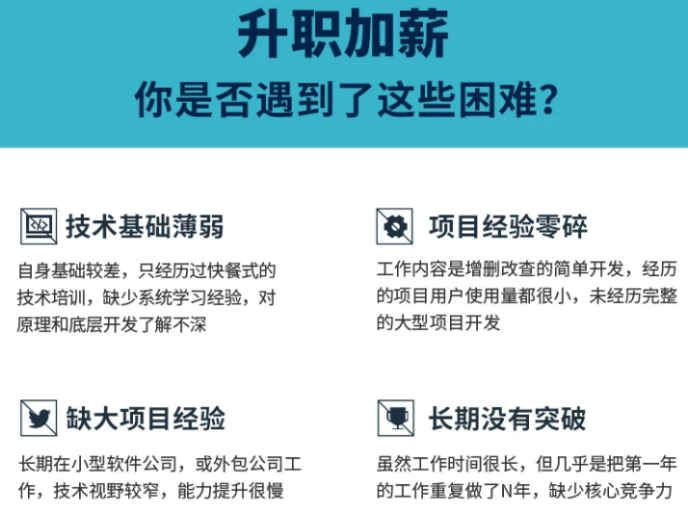
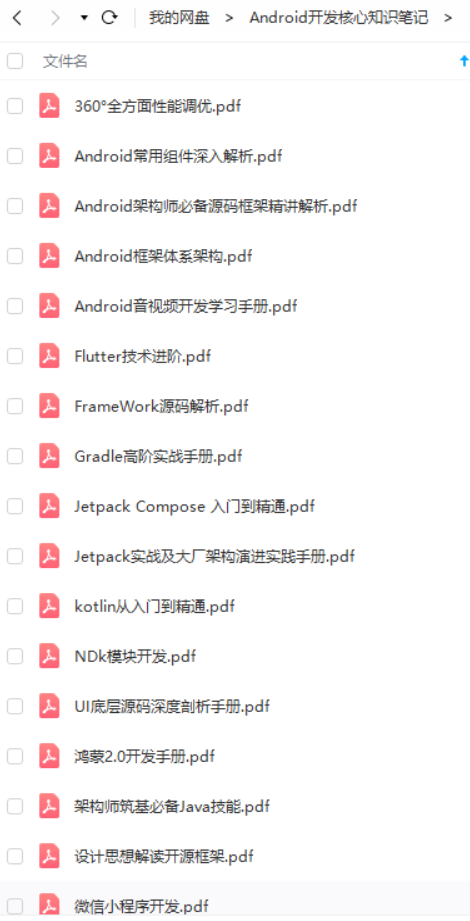
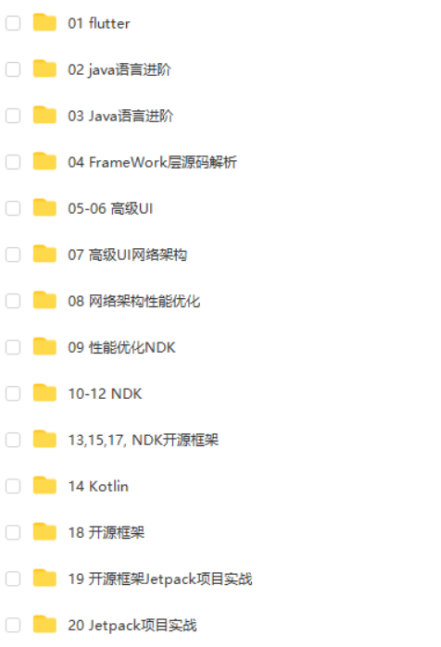
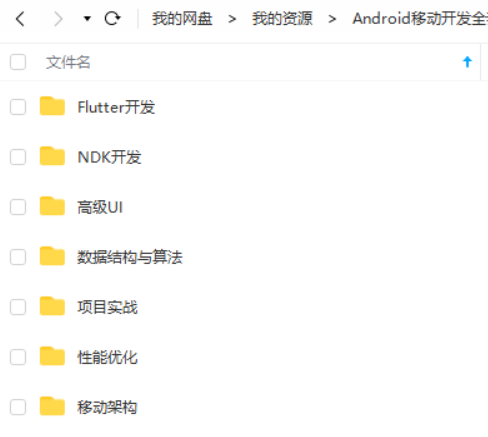
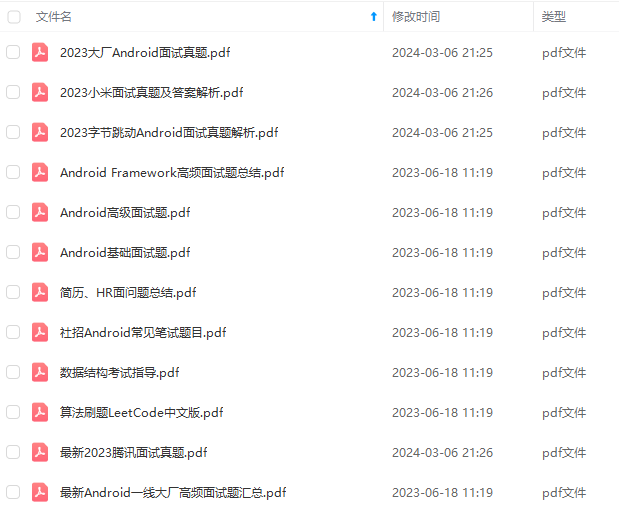
既有适合小白学习的零基础资料,也有适合3年以上经验的小伙伴深入学习提升的进阶课程,基本涵盖了95%以上Android开发知识点,真正体系化!
由于文件比较大,这里只是将部分目录截图出来,每个节点里面都包含大厂面经、学习笔记、源码讲义、实战项目、讲解视频,并且会持续更新!
如果你觉得这些内容对你有帮助,可以扫码获取!!(备注:Android)

结尾
- 腾讯T4级别Android架构技术脑图;查漏补缺,体系化深入学习提升
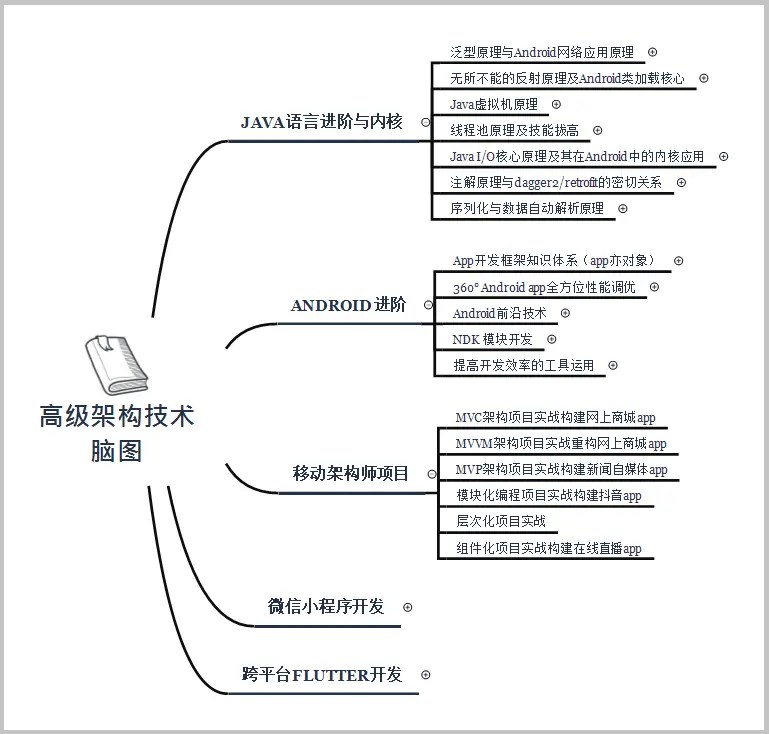
- 一线互联网Android面试题含详解(初级到高级专题)
这些题目是今年群友去腾讯、百度、小米、乐视、美团、58、猎豹、360、新浪、搜狐等一线互联网公司面试被问到的题目。并且大多数都整理了答案,熟悉这些知识点会大大增加通过前两轮技术面试的几率
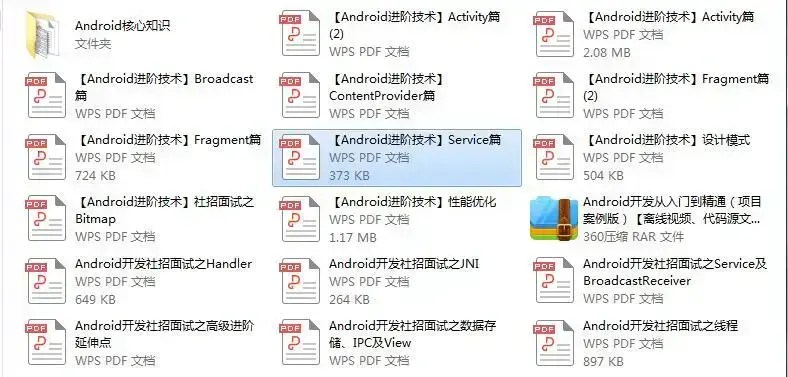
有Android开发3-5年基础,希望突破瓶颈,成为架构师的小伙伴,可以关注我
《Android学习笔记总结+移动架构视频+大厂面试真题+项目实战源码》,点击传送门即可获取!
mg-wfhbjRcI-1712428155329)]
- 一线互联网Android面试题含详解(初级到高级专题)
这些题目是今年群友去腾讯、百度、小米、乐视、美团、58、猎豹、360、新浪、搜狐等一线互联网公司面试被问到的题目。并且大多数都整理了答案,熟悉这些知识点会大大增加通过前两轮技术面试的几率
[外链图片转存中…(img-tB9pqc2T-1712428155329)]
有Android开发3-5年基础,希望突破瓶颈,成为架构师的小伙伴,可以关注我






















 139
139











 被折叠的 条评论
为什么被折叠?
被折叠的 条评论
为什么被折叠?








